Spustenie notebooku alebo počítača z jednotky Flash

- 2251
- 148
- Ernest Mikloško
Zdroj USB na nakladanie sa často používa na inštaláciu alebo obnovenie OS. Použitie flash jednotky pre takýto cieľ je vhodné. Zvážte, ako spustiť počítač alebo prenosný počítač z jednotky Flash.

Existuje niekoľko spôsobov, ako stiahnuť počítač z jednotky Flash
Musíte začať výberom jednej z alternatívnych akcií:
- Zmena v BIOS podľa poradia nakladacích zariadení;
- Výber zavádzacieho zariadenia v bootovacej ponuke.
Zmeňte prioritu v BIOS
Najprv musí dostať nastavenia programu BIOS. Spadajú do nich s odstránením (častejšie) alebo F2 (najbežnejšie prípady).
Hovor BIOS by sa mal uskutočniť pred načítaním OS - na prvej čiernej obrazovke alebo sa logo výrobcu odráža.
Niekedy na to, čo musíte kliknúť, sa dá zvážiť na počiatočnej obrazovke na obrázku:
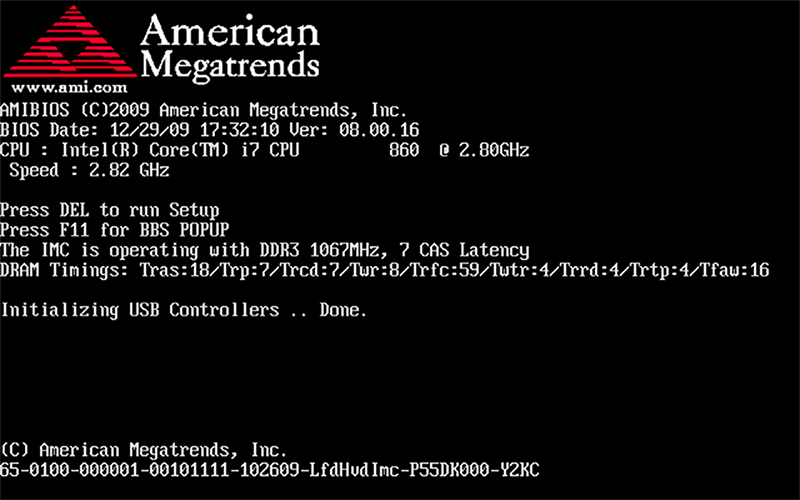
Je čas zadať nastavenia BIOS
Zmena načítania v UEFI
Softvér UEFI je grafický a meniace sa načítavacie zariadenia sú k dispozícii na úrovni intuície:
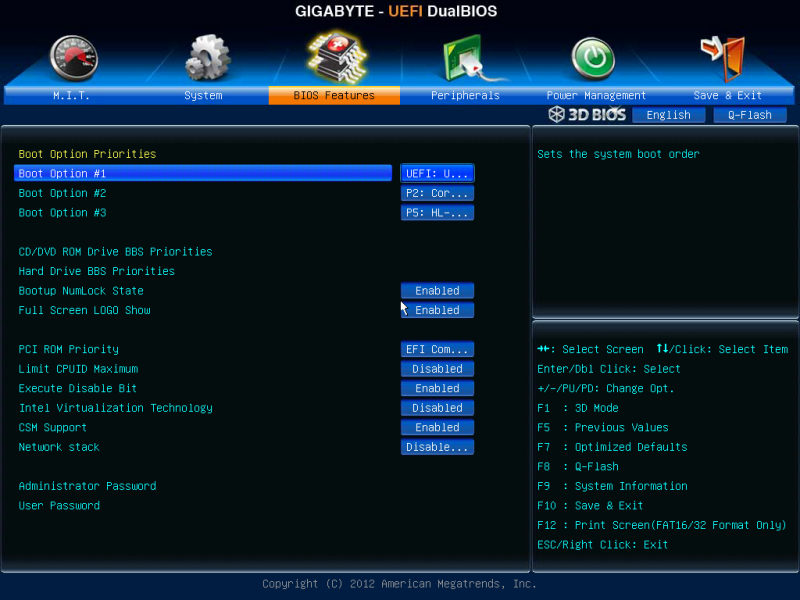
V tejto časti môžete uviesť, ktorý nosič na načítanie najskôr
Väčšina možností spravidla navrhuje zmenu v objednávke zavádzania jednoduchým vytiahnutím diskov myšou.
Akcie v ami bios
Pred zadaním BIOS je jednotka Flash pripojená vopred k počítaču.
Na spustenie počítača alebo notebooku z jednotky Flash sa vykoná taký operačný postup:
- V hornej časti v ponuke je tlačidlo „Right“ vybrané „boot“;
- Kliknutím na „Drive pevného disku“ sa stlačí „Enter“ podľa položky 1. jednotky, ktorá sa otvorila;
- Zoznam má názov jednotky Flash - kurzor je na ňom nainštalovaný;
- Zadajte a ESC sú strojene stlačené;
- Potom sa v „priorite zavádzacieho zariadenia“ bojuje „Enter“ pomocou prvého zavádzacieho zariadenia;
- Jednotka Flash je opäť označená:
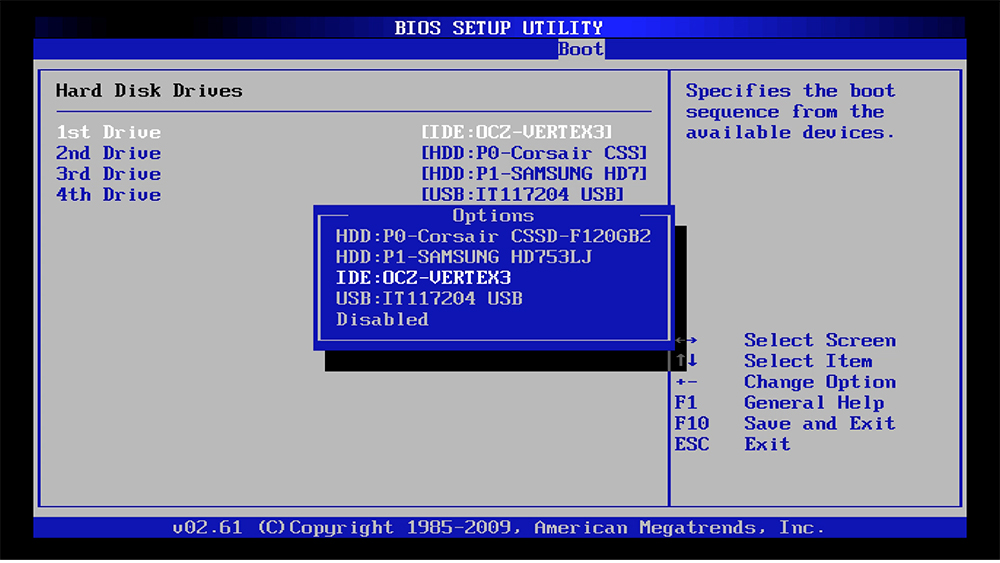
Uveďte svoju jazdu ako prvý dopravca
Pracujeme v Biose Award
Výber nakladacieho zariadenia v ocenení BIOS sa vykonáva v nastaveniach ponuky. Musíte si vybrať prvé zavádzacie zariadenie v „Advanced BIOS Funkts“ a odraziť „zadanie“:
V zozname, ktorý sa zobrazuje, je na stiahnutie počítača alebo prenosného počítača z jednotky USB Flash nainštalovaný „USB-HDD“ („USB-FLASH“).
Potom musíte presunúť tlačidlo ESC na úroveň vyššej úrovne „uložiť/exit“:
Naladíme H2O BIOS
Načítanie USB Flash Drive v BIOS InSyDeh20 môže byť také:
- Kľúč „Open“ na otvorenie „boot“ v hlavnej ponuke;
- „Zavádzanie externého zariadenia“ by malo byť „zapnuté“;
- Ovládajúce klávesy F5 a F6 vložili „externé zariadenie“ do prvej pozície do časti „priority bootovania“;
- Pri udržiavaní nastavení urobte výstup („Exit“).
Reštart počítača sa uskutoční s požadovanou jednotkou.
Bez návštevy BIOS (pre Windows 8, 8.1 a 10 s UEFI)
Pre takéto zariadenia musíte otvoriť kartu „Aktualizácia a obnovenie“ cez pravý panel, zavolajte „reštart“. A na paneli „Špeciálne možnosti“ na obrazovke “Výber akcie„ Vyberte „Použite zariadenie USB“. K dispozícii bude tiež výber sieťového pripojenia, DVD Red.
Ďalšia obrazovka poskytne zoznam zariadení, medzi ktorými je vybratá jednotka Flash.
Pri svojej neprítomnosti v zozname - kliknite na tlačidlo „Zobraziť ostatné“.
Výber prinúti počítača reštartovať z vybranej jednotky.
Načítame sa prostredníctvom bootovacej ponuky
Menu načítania (zavádzacie menu, angličtina.), keď drvivý počet modelov notebooku/počítačov. Byť jedným z nástrojov BIOS alebo UEFI vám umožňuje vybrať jednotku na spustenie počítača v tomto konkrétnom prípade.
Táto metóda je vhodná na použitie pre jediný výber bootovacieho zariadenia pred spustením OS so živým CD, pomocou flash jednotky na inštaláciu systému Windows.
Koniec koncov, počítač z jednotky Flash nie je zďaleka často spustený - prečo zmeniť nastavenia BIOS?
Dôležitý. Prostredníctvom bootovacieho menu v niektorých notebookoch je možné systém obnoviť.Spôsob zavedenia ponuky
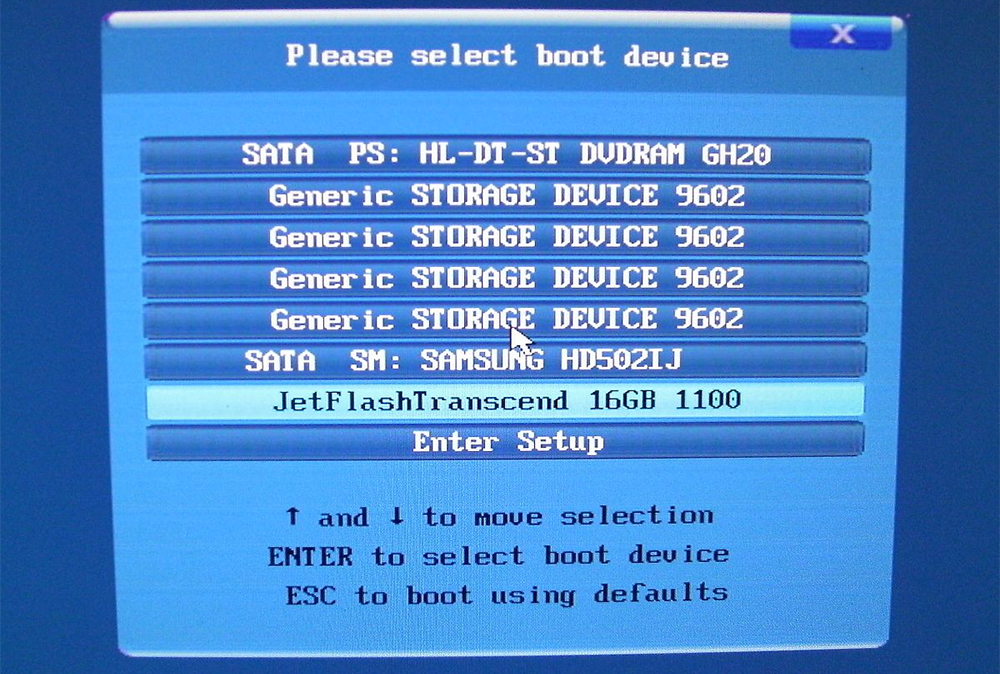
V zozname, ktorý sa otvára, vyberte svoju jednotku USB
Rovnako ako BIOS (alebo UEFI) Boot Menu je spôsobený určitými klávesmi. Častejšie ako ostatné sú to F12, F11 alebo ESC. Sú možné ďalšie možnosti. Niekedy (nie vždy) to je možné vidieť z informácií, ktoré sa objavia na obrazovke monitora, keď je počítač zapnutý.
Akonáhle je v tejto časti, môžete vidieť zoznam pripojených zariadení, z ktorých je možné začať sťahovať (pevný disk, jednotka flash, disky, tak ďalej). Je možné zvoliť sieťové načítanie počítača alebo spustenie obnovy OS pomocou sekcie zálohovania.
Funkcie vchodu do Windows 8, 8.1 a 10
Vypnutie PC so systémom Windows 8, 8.1 a Windows 10 nie sú „vypnutím“ v prísnom slova zmysle (gibbernation). Preto vstup do ponuky sťahovania nemusí byť vykonaný podľa vyššie uvedených klávesov.
V tomto prípade sa musí vykonať jedna z akcií:
- Ak pri výbere možnosti „vypnutia“ zadržiavate Shift, počítač vypne „plne“ a následne bude pracovať na kľúču;
- Použite potrebné kľúče na reštartovanie (a nie počas predbežného vypnutia);
- V „Ovládacom paneli“ (typ - ikony) / „Power“ / „Prevádzka tlačidiel Power“ - Zakážte zahrnutie rýchleho spustenia (niekedy potrebujete „zmenu neprístupných parametrov“):
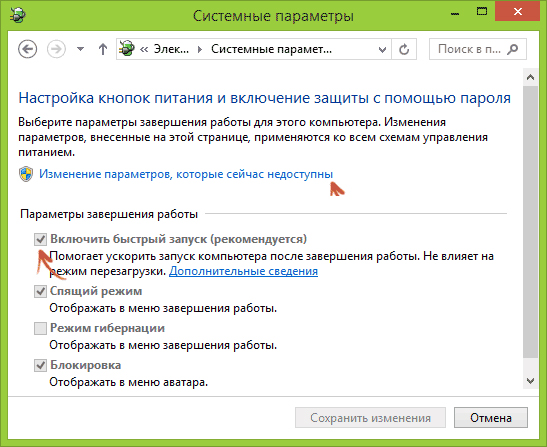
Ak je nainštalovaný, odstráňte kontrolné zariadenie
Jeden zo spôsobov bude určite fungovať.
Vchod do Asusu
Tabuľka počítačov s materskými doskami ASUS vám umožňujú prejsť do ponuky nakladania stlačením klávesu F8 (súčasne, keď sa stlačí DEL alebo F9).
S notebookmi - úplný zmätok:
Používa sa väčšina moderných ESC;
Pre názov X alebo K, ktorý obsahuje na začiatku, sa používa kľúč F8 (medzi ESC však existujú modely začínajúce na x).
Musíte vyskúšať všetky možnosti!
Vstupujeme do Lenovo
So značkou Lenovo - takmer ľahšie ako ktokoľvek - vstupujeme do cenného menu na kľúč F12 pre takmer všetky modely notebookov / monoblokov.
K dispozícii je tiež tlačidlo s šípkou vedľa napájania - na ňom sú k dispozícii ďalšie možnosti sťahovania:
Dostaneme sa do Acer
Pre notebooky/monoblocks of Acer funguje kľúč F12. Ale pre niektorých, aby ste mohli zadať ponuku, je potrebné ho zapnúť.
Ak to chcete urobiť, najskôr zadajte BIOS do klávesu F2 a potom prepnite parameter „F12 Boot Menu“ tak, aby získal hodnotu „Povolené“ (v predvolenom nastavení - „zakázané“).
Potom sa nastavenia zachovávajú pred odchodom z BIOS.
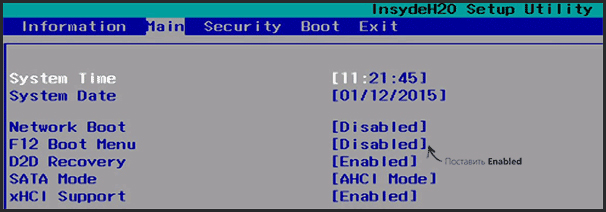
Vstup do ponuky podľa kľúča F12 je naladený v ponuke BIOS
Ostatné modely
Zoznam kľúčov na zadanie ponuky Boot pre ďalšie značkové modely:
- HP - F9 alebo ESC kľúč a potom - F9;
- Dell - F12;
- Samsung - ESC;
- Toshiba - F12.
Pre materské dosky:
- Gigabyte - F12;
- Intel - esc;
- Asus - f8;
- MSI - F11;
- AsRock - F11.
Po oboznámení sa s touto publikáciou je zaručené, že spustíte počítač alebo prenosný systém z jednotky Flash Drive.
Zanechajte svoje komentáre, podeľte sa o svoje skúsenosti.
- « Čo robiť, ak sú súbory zmiznuté z jednotky Flash, ale miesto je obsadené
- Čistenie pamäťovej karty DVR cez PC »

